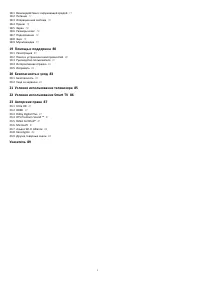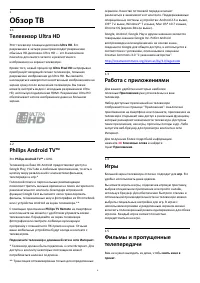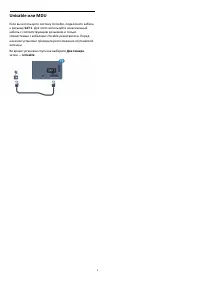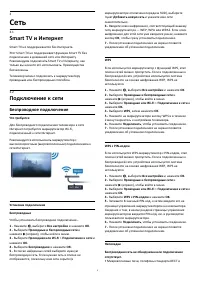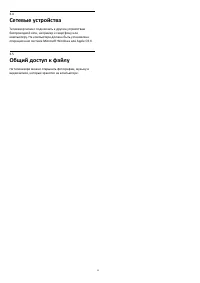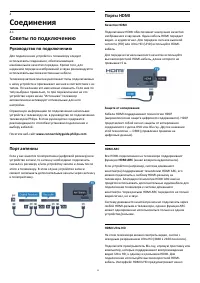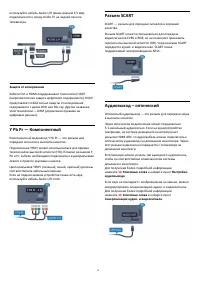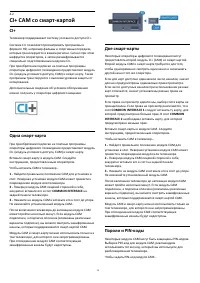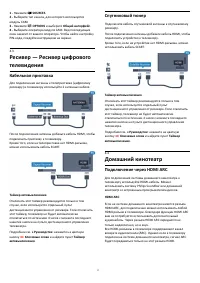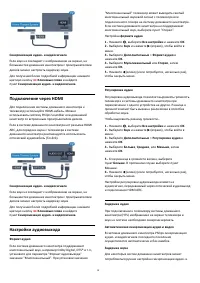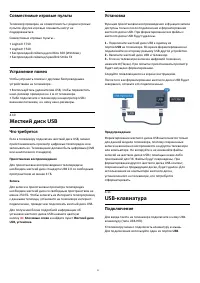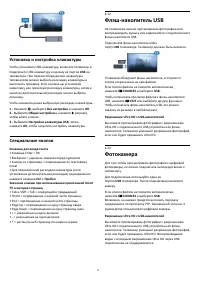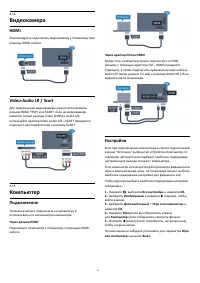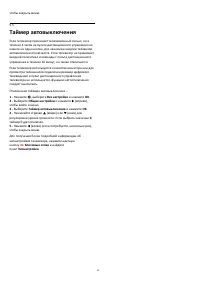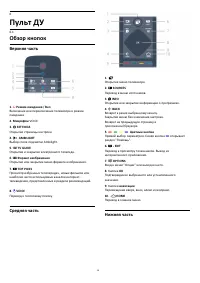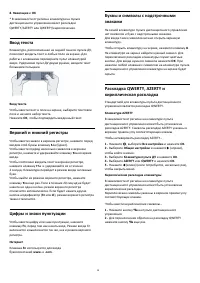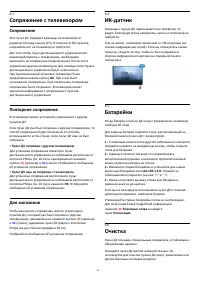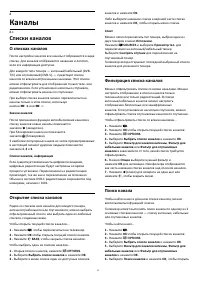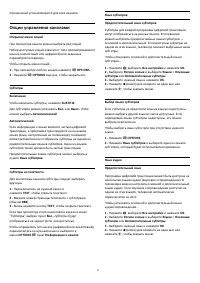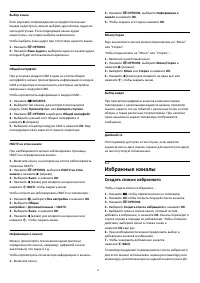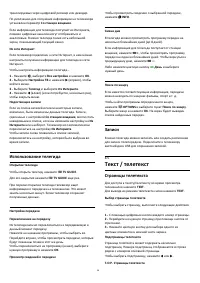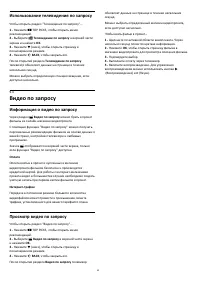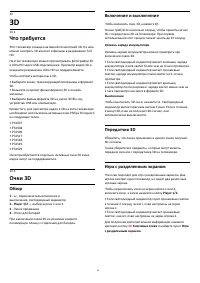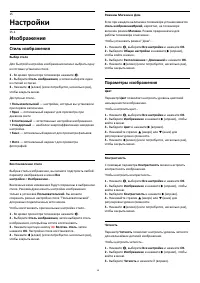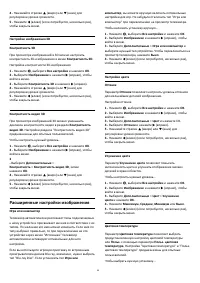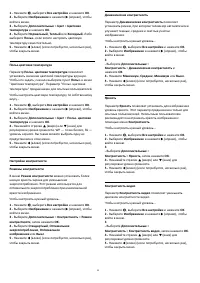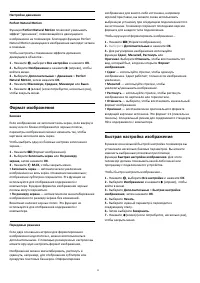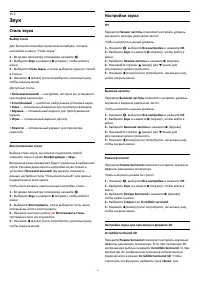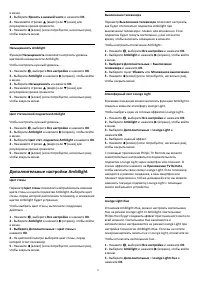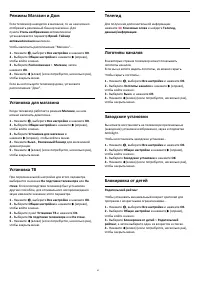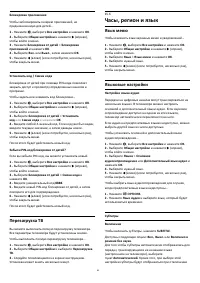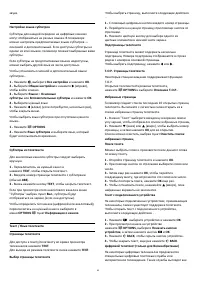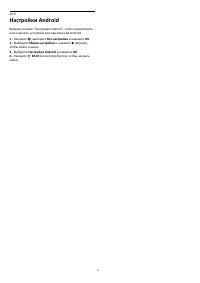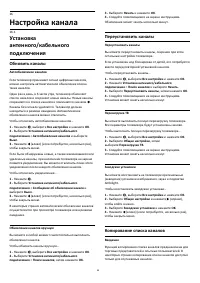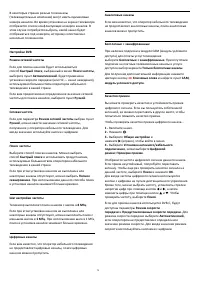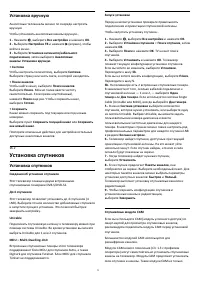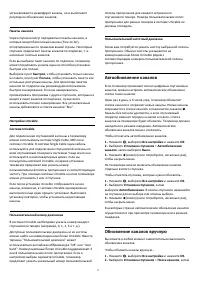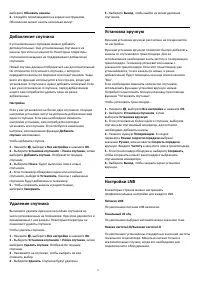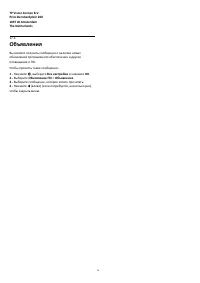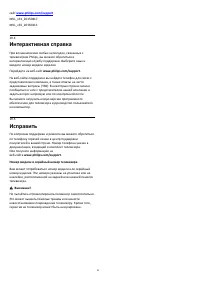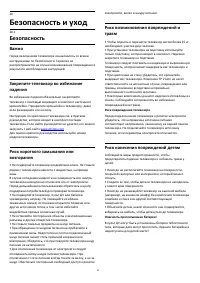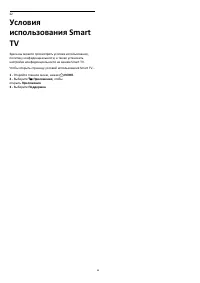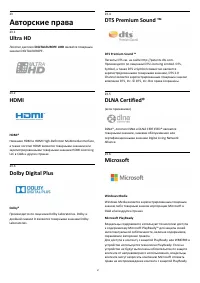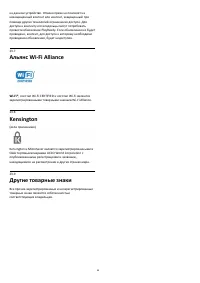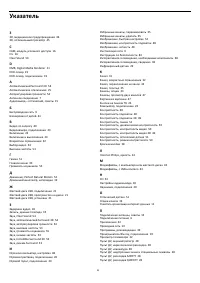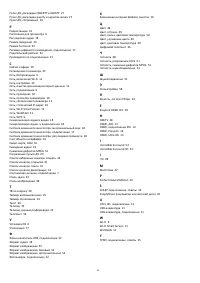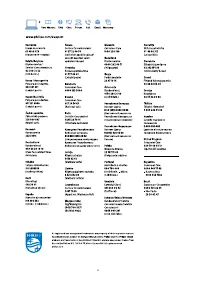Телевизоры Philips 55PUS8700 - инструкция пользователя по применению, эксплуатации и установке на русском языке. Мы надеемся, она поможет вам решить возникшие у вас вопросы при эксплуатации техники.
Если остались вопросы, задайте их в комментариях после инструкции.
"Загружаем инструкцию", означает, что нужно подождать пока файл загрузится и можно будет его читать онлайн. Некоторые инструкции очень большие и время их появления зависит от вашей скорости интернета.

Настройки движения
Perfect Natural Motion
Функция Perfect Natural Motion позволяет уменьшить
эффект "дрожания", появляющийся в движущемся
изображении на телевизоре. Благодаря функции Perfect
Natural Motion движущееся изображение выглядит четким
и плавным.
Чтобы настроить сглаживание эффекта дрожания
движущихся объектов…
1 -
Нажмите
, выберите Все настройки и нажмите OK.
2 -
Выберите Изображение и нажмите
(вправо), чтобы
войти в меню.
3 -
Выберите Дополнительные > Движение > Perfect
Natural Motion, затем нажмите OK.
4 -
Нажмите Максимум, Среднее, Минимум или Выкл.
5 -
Нажмите
(влево) (если потребуется, несколько раз),
чтобы закрыть меню.
Формат изображения
Базовая
Если изображение не заполняет весь экран, если вверху и
внизу или по бокам отображаются черные полосы,
параметры изображения можно изменить так, чтобы
картинка заполняла весь экран.
Чтобы выбрать одну из базовых настроек заполнения
экрана…
1 -
Нажмите
(Формат изображения).
2 -
Выберите Заполнить экран или По размеру
экрана, затем нажмите OK.
3 -
Нажмите
BACK, чтобы закрыть меню.
• Заполнить экран — автоматическое увеличение
изображения на весь экран. Искажение минимально;
отображение субтитров сохраняется. Эта функция не
используется для отображения содержимого с
компьютера. В редких форматах изображения черные
полосы могут сохраняться.
• По размеру экрана — автоматическое масштабирование
изображения по размеру экрана без искажений.
Возможно наличие черных полос. Эта функция не
используется для отображения содержимого с
компьютера.
Передовые решения
Если двух основных настроек для форматирования
изображения недостаточно, можно воспользоваться
дополнительными. С помощью расширенных настроек вы
можете вручную настроить формат изображения.
Изображение можно масштабировать, растянуть и
сдвинуть, например, для отображения субтитров или
прокрутки текстовых баннеров. Отформатировав
изображение для какого-либо источника, например
игровой приставки, вы можете снова использовать
выбранную установку при следующем подключении того
же источника. Телевизор сохраняет последнюю версию
формата для каждого типа подключения.
Чтобы вручную отформатировать изображение…
1 -
Нажмите
(Формат изображения).
2 -
Выберите
Дополнительные и нажмите OK.
3 -
Для регулировки изображения используйте
функции Сдвиг, Масштаб, Растянуть или
Оригинал. Выберите Отменить, чтобы восстановить тот
вид, который был, когда вы открыли Формат
изображения.
• Сдвиг — используйте стрелки, чтобы сдвинуть
изображение. Сдвиг работает, только если изображение
увеличено.
• Масштаб — используйте стрелки, чтобы
увеличить/уменьшить изображение.
• Растянуть — используйте стрелки, чтобы растянуть
изображение по вертикали или горизонтали.
• Отменить — выберите, чтобы восстановить изначальный
формат изображения.
• Оригинал — восстановление оригинального формата
входящей картинки источника. Это формат 1:1 (пиксель на
пиксель). Специальный режим для содержимого стандарта
HD и содержимого с компьютера.
Быстрая настройка изображения
В рамках изначальной быстрой настройки телевизора вы
установили несколько базовых параметров. Вы можете
изменить выбранные установки при помощи
функции Быстрая настройка изображения. Для этого
телевизор должен показывать какой-либо канал или
программу с подключенного устройства.
Чтобы быстро настроить изображение…
1 -
Нажмите
, выберите Все настройки и нажмите OK.
2 -
Выберите Изображение и нажмите
(вправо), чтобы
войти в меню.
3 -
Выберите Дополнительные > Быстрая настройка
изображения, затем нажмите OK.
4 -
Выберите Начать.
5 -
Выберите нужный параметр и переходите к
следующему этапу.
6 -
Затем выберите Завершить.
7 -
Нажмите
(влево) (если потребуется, несколько раз),
чтобы закрыть меню.
52
Содержание
- 4 Обзор ТВ; Телевизор Ultra HD; Игры
- 5 Социальные сети
- 6 Настройка; Инструкции по безопасности; Подставка для телевизора; Кабель питания
- 7 Антенный кабель; Помощь специалиста; Один тюнер
- 8 Unicable или MDU
- 9 Сеть; Smart TV и Интернет; Беспроводное подключение
- 10 Проводное подключение; Сетевые настройки; Просмотр сетевых настроек; Конфигурация сети
- 13 Соединения; Советы по подключению; Руководство по подключению
- 15 Y Pb Pr — Компонентный
- 17 Кабельная приставка; Спутниковый тюнер; Домашний кинотеатр; Подключение через HDMI ARC
- 19 Проигрыватель Blu-ray
- 20 HDMI; Игровой пульт; Подключите игровой пульт
- 21 Жесткий диск USB; Установка; Подключение
- 22 Установка и настройка клавиатуры; Специальные кнопки; Фотокамера
- 23 Видеокамера; Компьютер; Настройки
- 24 Яркость логотипа Philips
- 26 Пульт ДУ; Обзор кнопок; Верхняя часть
- 27 Клавиатура; Обзор
- 28 Верхний и нижний регистры
- 29 Сопряжение с телевизором; Сопряжение; Батарейки; Очистка
- 30 Доступ к главному меню
- 31 Каналы; Списки каналов; О списках каналов; Открытие списка каналов; Фильтрация списка каналов
- 32 Просмотр каналов; Включение канала
- 33 Опции управления каналами
- 34 Избранные каналы; Создать список избранного
- 35 Переименование списка избранного; Удаление списка избранного; Изменение порядка каналов; Телегид
- 38 Интерактивное телевидение; Сведения о функции iTV; Использование iTV
- 39 Рекомендации; О рекомендациях; Сейчас в эфире; О функции Сейчас в эфире; Использование функции Сейчас в эфире; ТВ по запросу; О функции Телевидение по запросу
- 40 Использование телевидения по запросу; Видео по запросу; Информация о видео по запросу; Просмотр видео по запросу
- 41 Источники; Переключение на устройство
- 42 Приложения; О приложениях; Установка приложения; Запуск приложения
- 43 Через подключение USB
- 44 Включение и выключение; Передатчик 3D
- 45 Замена батарей; Настройки 3D; Автоматическое переключение
- 47 Multi View; Телетекст на телевизоре; HDMI и телевидение
- 48 Изображение; Стиль изображения
- 49 Расширенные настройки изображения
- 52 Формат изображения; Быстрая настройка изображения
- 53 Звук; Стиль звука
- 54 Дополнительные настройки звука
- 56 Установка ТВ; Подсветка Ambilight; Ambilight, включение и отключение
- 57 Дополнительные настройки Ambilight
- 58 Эконастройки; Энергосбережение
- 59 EasyLink; HDMI Ultra HD
- 62 Перезагрузка ТВ
- 64 Часы
- 65 Универсальный доступ; Слабослышащим; Аудиоописание
- 67 Настройки Android
- 68 Настройка канала; Обновить каналы
- 71 Установка вручную; Установка спутников
- 72 Автообновление каналов
- 73 Добавление спутника; Удаление спутника
- 74 Неполадки
- 75 ПО; Обновление ПО; Обновление через USB; Обновление по сети Интернет; Версия ПО
- 76 Объявления
- 77 Характеристики; ЕС — маркировка энергоэффективности
- 78 Тип; Разрешение входного подключения; Размеры и вес
- 80 Помощь и поддержка; Регистрация; Общее
- 81 Руководство пользователя
- 82 Интерактивная справка
- 83 Безопасность и уход; Безопасность; Важно
- 84 Уход за экраном
- 87 Авторские права
- 89 Указатель